この記事ではVisual Studioのソリューション名の変更の仕方を紹介していきます。
環境:Visual Studio 2022
ソリューション名の変更の仕方
今回は”WebApplication2″という名前を“ASPNetCoreApp”という名称に変更することとします。
ソリューション名を変更する前に必ずフォルダをコピーしてバックアップを取っておきましょう!
①ソリューションエクスプローラーを開き、名前を変更する
変更したいフォルダに移動し、slnファイルを開きます。
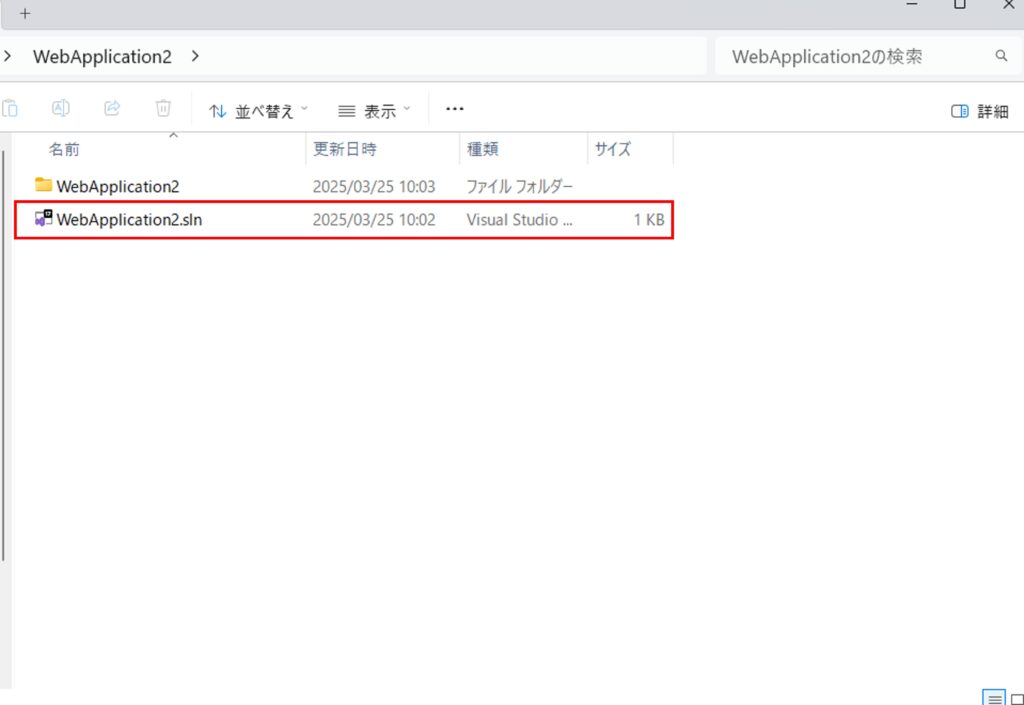
Visual Studioが起動するので、下記画像の箇所を右クリックし、“名前の変更”をクリックします。
変更したい名前にします。
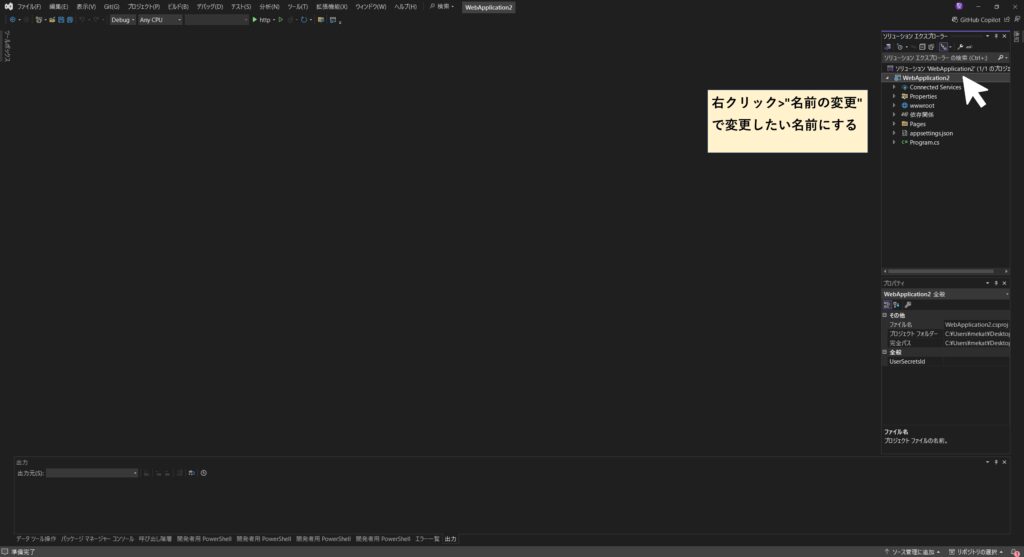
×を押してファイルを閉じるときに
以下の項目への変更を保存しますか?とのダイアログが出るので
保存を押して閉じます。
②slnファイルとフォルダの名前の変更を行う
フォルダを開いてフォルダ名とslnファイルの名前を変更します。
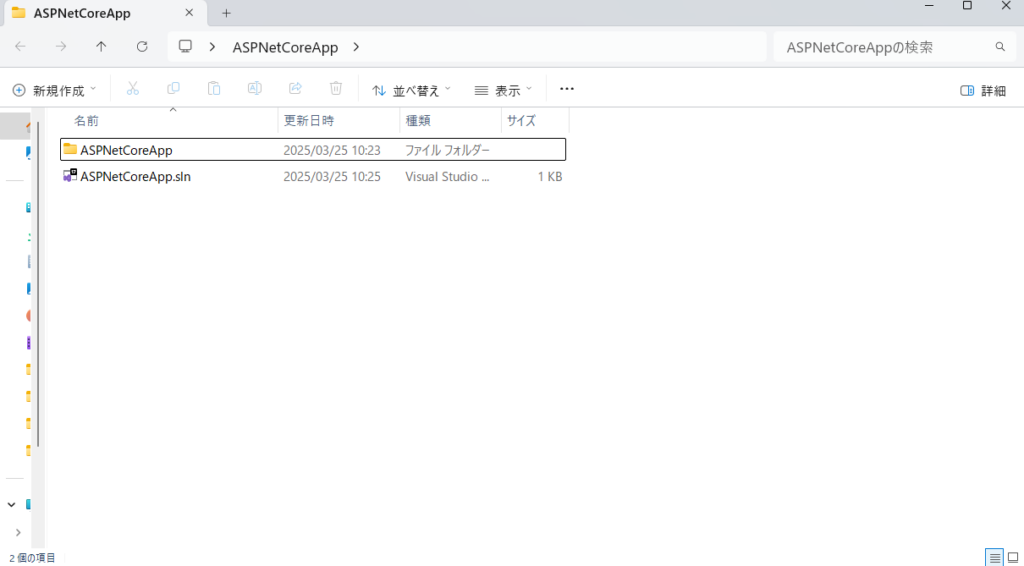
③slnファイルを編集する
slnファイルを右クリックし、メモ帳で開きます。
上部に.csproj,となっている部分があるので¥マークより左の部分が
前のプロジェクト名になっているのでこちらを変更したい名前に編集します。
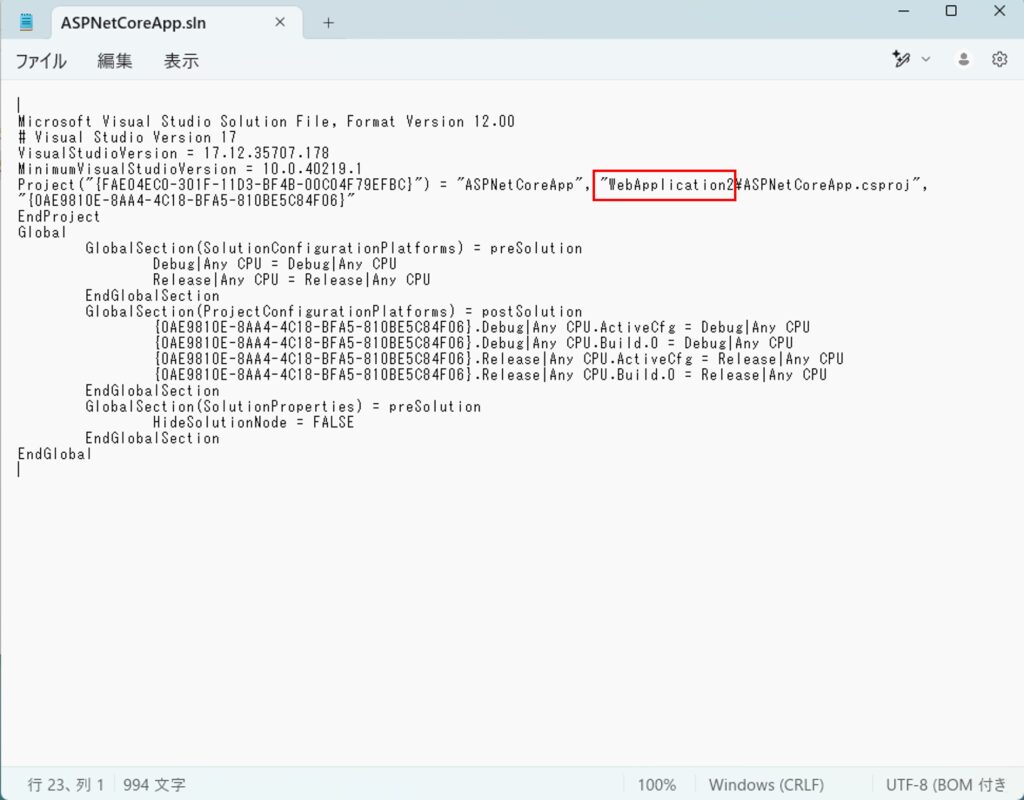
編集ができたら保存します。
④前のソリューション名を検索し、新しい名前に変換する
名前空間などで前の名称が残っている可能性がありそうなので、置換で変換しましょう。
slnファイルをクリックし、Visual Studioを起動します。
その後、なんでも良いのでプログラムのファイルを開き、
Ctrl + Hで置換ウィンドウを開きます。
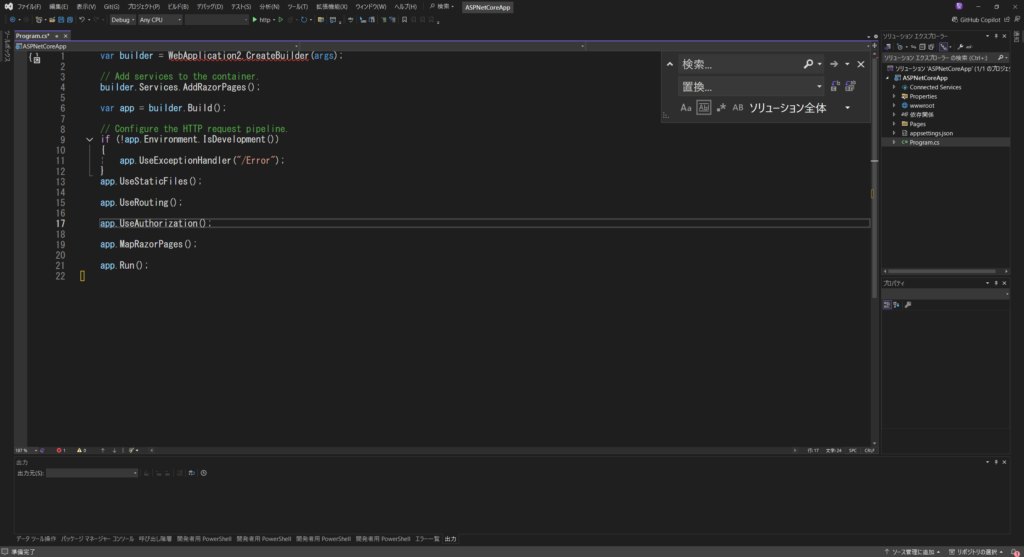
“検索…”の箇所に前のソリューション名を入れて
“置換…”の箇所に変更したい名称を入れます。
その後、全て置換をクリックします。
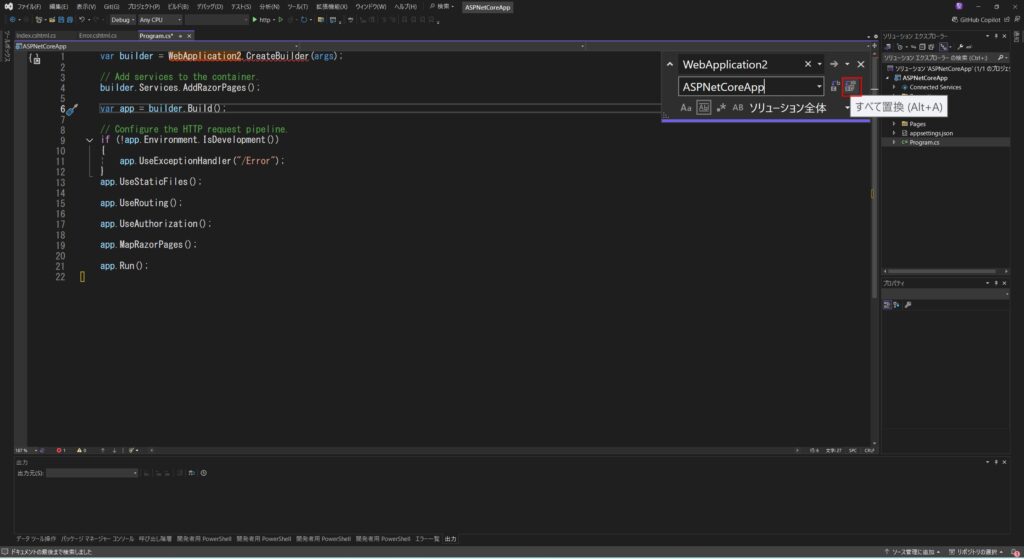
これらの手順を踏むことで名称を変更できます。

まとめ
①ソリューションエクスプローラーを開き、名前を変更する
②slnファイルとフォルダの名前の変更を行う
③slnファイルを編集する
④前のソリューション名を検索し、新しい名前に変換する
上記の手順を踏むことでソリューション名を変更できます。








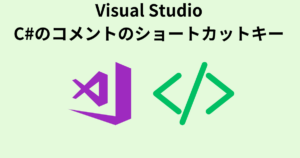
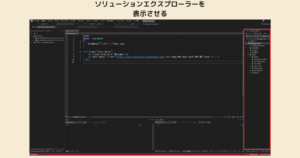
コメント